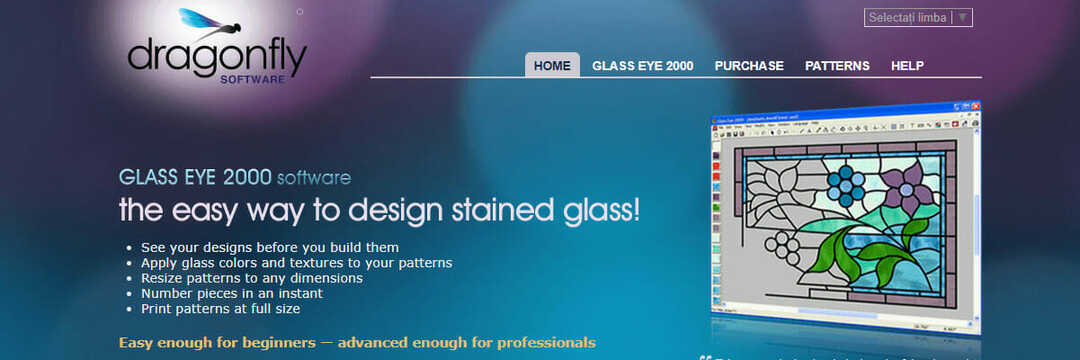- Adobe Illustrator има много интересни опции за създаване и работа с PDF файлове / други видове файлове с изображения с лекота.
- Съвместимостта никога не е била проблем за вас. Разочароващо е обаче, когато Adobe Illustrator просто отказва да отговори.
- Първото действие, което трябва да предприемете, е деинсталирането на Adobe Illustrator. След това опитайте да преинсталирате най-новата версия.
- Ако сметнете тези решения за полезни, преминете към нашите Център за отстраняване на неизправности на Adobe за повече съвети как да обърнете коригирането на грешките за нула време.

Този софтуер ще поправи често срещаните компютърни грешки, ще ви предпази от загуба на файлове, злонамерен софтуер, отказ на хардуер и ще оптимизира вашия компютър за максимална производителност. Отстранете проблемите с компютъра и премахнете вирусите сега в 3 лесни стъпки:
- Изтеглете инструмента за възстановяване на компютъра Restoro който идва с патентованите технологии (патентът е наличен тук).
- Щракнете Започни сканиране за да откриете проблеми с Windows, които може да причиняват проблеми с компютъра.
- Щракнете Поправи всичко за отстраняване на проблеми, засягащи сигурността и производителността на вашия компютър
- Restoro е изтеглен от 0 читатели този месец.
Един голям проблем, който възниква при опит за използване на Adobe Illustrator, е отзивчивостта на програмата. Ще забележите, че това се случва всеки път, когато отворите файл.
Illustrator не отговаря и нямате друг шанс освен да излезете от програмата. Най-вероятните причини са остаряла версия на Adobe Illustrator, повредена база данни с шрифтове или лош файл с предпочитания.
Те не звучат толкова плашещо, това е вярно. Проблемът обаче се случва отново и отново, така че трябва да предприемете действия.
Ако в момента се мъчите да разрешите този конкретен проблем, ето няколко решения, които ще върнат Adobe Illustrator в релси.
Какво мога да направя, ако Adobe Illustrator не реагира?
1. Деинсталирайте и преинсталирайте Adobe Illustrator

В случай, че търсите най-безопасния начин да накарате Adobe Illustrator да отговори отново, стартирайте това ръководство за отстраняване на неизправности, като деинсталирате Adobe Illustrator.
Щракнете върху Творчески облак в лентата на задачите на Windows, за да отворите настолното приложение Creative Cloud, след което щракнете върху Приложения, за да видите всички инсталирани приложения.
Ако е необходимо, щракнете върху Повече опций икона, до която да стигнете Adobe Illustrator и изберете Деинсталирайте. Ако искате да сте сигурни, че програмата не оставя остатъчни файлове, проверете този невероятен списък с най-добрият деинсталиращ софтуер.
Дори да мислите за някои алтернативи сега, вече знаете, че те не са толкова усъвършенствани, колкото тези инструменти от масови продукти като този, който сте използвали толкова дълго.
Освен това инсталирането на най-новата версия на Adobe Illustrator ще ви даде спокойствие, че няма да срещнете подобни грешки в близко бъдеще.
⇒ Изтеглете Adobe Illustrator безплатно
2. Опитайте да принудите Adobe Illustrator да приключи

Наистина принуждаването на вашия неотзивчив Adobe Illustrator да се откаже лесно се постига чрез диспечера на задачите. Първо, затворете всички задачи, свързани с Adobe, и отворете диспечера на задачите, като използвате CTRL + SHIFT + ESCклавишна комбинация.
След това изберете Adobe Illustrator, изберете Последна задача и затвори Диспечер на задачите. Програмата трябваше да се затвори веднага, но не се притеснявайте, ако отнеме няколко секунди, за да го направите.
Намирането на Illustrator и насилственото напускане на процеса не е ракетна наука, освен ако не можете да отворите диспечера на задачите. Не се притеснявайте, имаме бързо решение за теб.
Освен това на някои от вас може да им е по-лесно да използват ALT + F4 клавишна комбинация за подобни резултати.
Търсите алтернативен софтуер за управление на задачи? Намерете нашите най-добри снимки в този пълен списък.
3. Изключете и включете отново компютъра си

Ако опитате предишното предложение без резултат, може би е време да помислите за прилагане на бързо рестартиране. Adobe Illustrator може да започне да реагира отново и процесът е въпрос на секунди, така че няма какво да губите.
Напротив, препоръчително е да изключите компютъра си поне веднъж седмично, за да намалите възможността за получаване на грешки като тази.
Някой от тези съвети помогна ли ви да разрешите проблема? Уведомете ни, като използвате раздела за коментари по-долу.
 Все още имате проблеми?Поправете ги с този инструмент:
Все още имате проблеми?Поправете ги с този инструмент:
- Изтеглете този инструмент за ремонт на компютър оценени отлично на TrustPilot.com (изтеглянето започва на тази страница).
- Щракнете Започни сканиране за да откриете проблеми с Windows, които може да причиняват проблеми с компютъра.
- Щракнете Поправи всичко за отстраняване на проблеми с патентованите технологии (Ексклузивна отстъпка за нашите читатели).
Restoro е изтеглен от 0 читатели този месец.
често задавани въпроси
Обикновено Adobe Illustrator продължава да се срива, ако има проблем в определен файл или ако използвате остаряла версия.
За да разрешите това, можете да преинсталирате най-новата версия, принудително да излезете от процеса или да използвате това ръководство за проблеми със замразяването на Adobe Illustrator.
Ако смятате, че ценовата структура на Creative Cloud на Adobe е объркваща, разгледайте това ръководство, за да се насладите на Adobe Illustrator като част от пробна версия и не само.